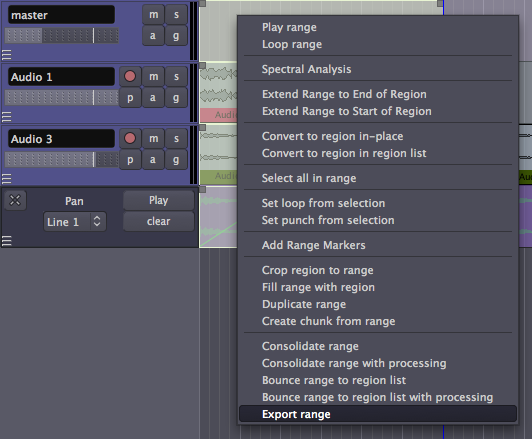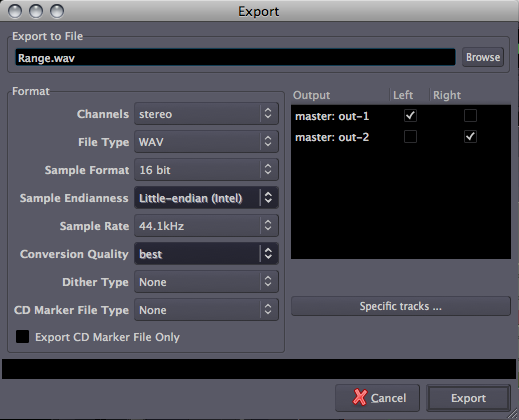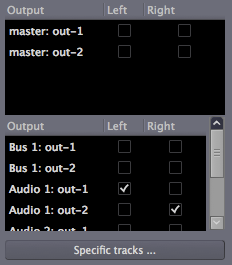Exportando Rangos y Sessiones
Si queremos que los audios que exportemos respeten todas nuestras
automatizaciones, ediciones y procesos debemos exportar ranges o la session.
Para exportar un range o rango debemos selecionar con la
herramienta de Select/Move Ranges
las regiones que queramos.
Despues damos click-derecho a nuestra seleción y escogemos la
opción Export
Range o en el menu superior Session
> Export > Export selected
ranges to audiofile.
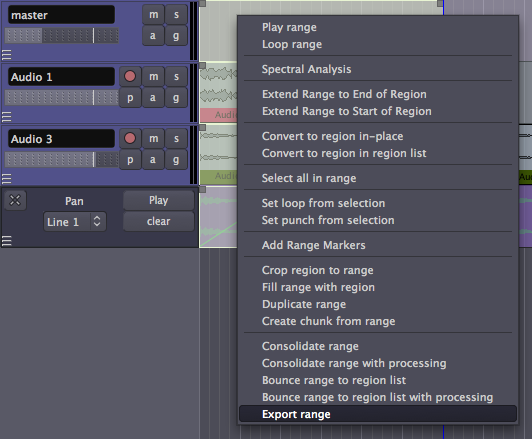
El export normalmente va
respetar todo lo que salga del MASTER BUS. Si
alguno de los tracks selecionados tiene el botón de mute o solo puesto, se verá
reflejado en el resultado de nuesta exportación.
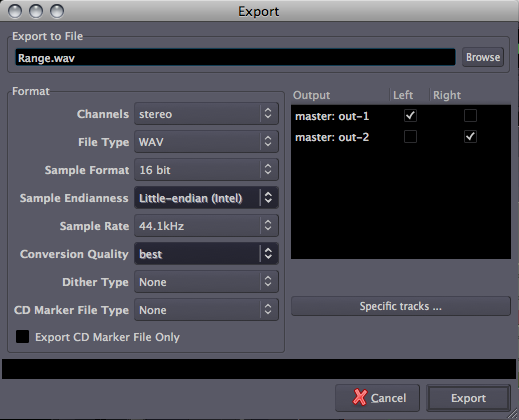
Si queremos exportar tracks específicos podemos hacker
click en "specific
tracks" y selecionarlos ahi.
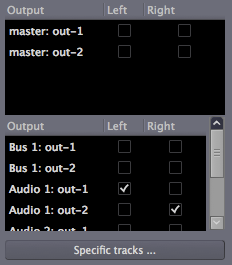
Exportando una sessión
Cuando exportamos una sesión
va a incluir todo lo que se encuentre entre los Location Markers
llamados "start"
y "end" (puedes
mover el "end" tecleando "e" sobre el canvas). Para exportar esto nos
vamos al menú: Session>Export>Export
session to audiofile.
Guardando la sessión
regresar
al menu